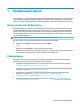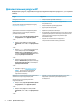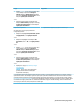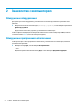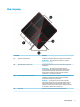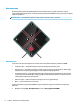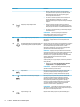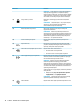User Guide - Windows 10
Table Of Contents
- Правильный запуск
- Знакомство с компьютером
- Подключение к сети
- Использование развлекательных возможностей
- Управление питанием
- Обслуживание компьютера
- Обеспечение безопасности компьютера и информации
- Использование паролей
- Программа Norton Internet Security
- Установка обновлений программного обеспечения
- Использование приложения HP Touchpoint Manager (только в некоторых продуктах)
- Обеспечение безопасности беспроводной сети
- Резервное копирование программного обеспечения и информации
- Использование дополнительного защитного тросика (только для некоторых моделей)
- Использование программы Setup Utility (BIOS)
- Использование HP PC Hardware Diagnostics (UEFI)
- Резервное копирование и восстановление
- Технические характеристики
- Электростатический разряд
- Доступ к устройству
- Указатель
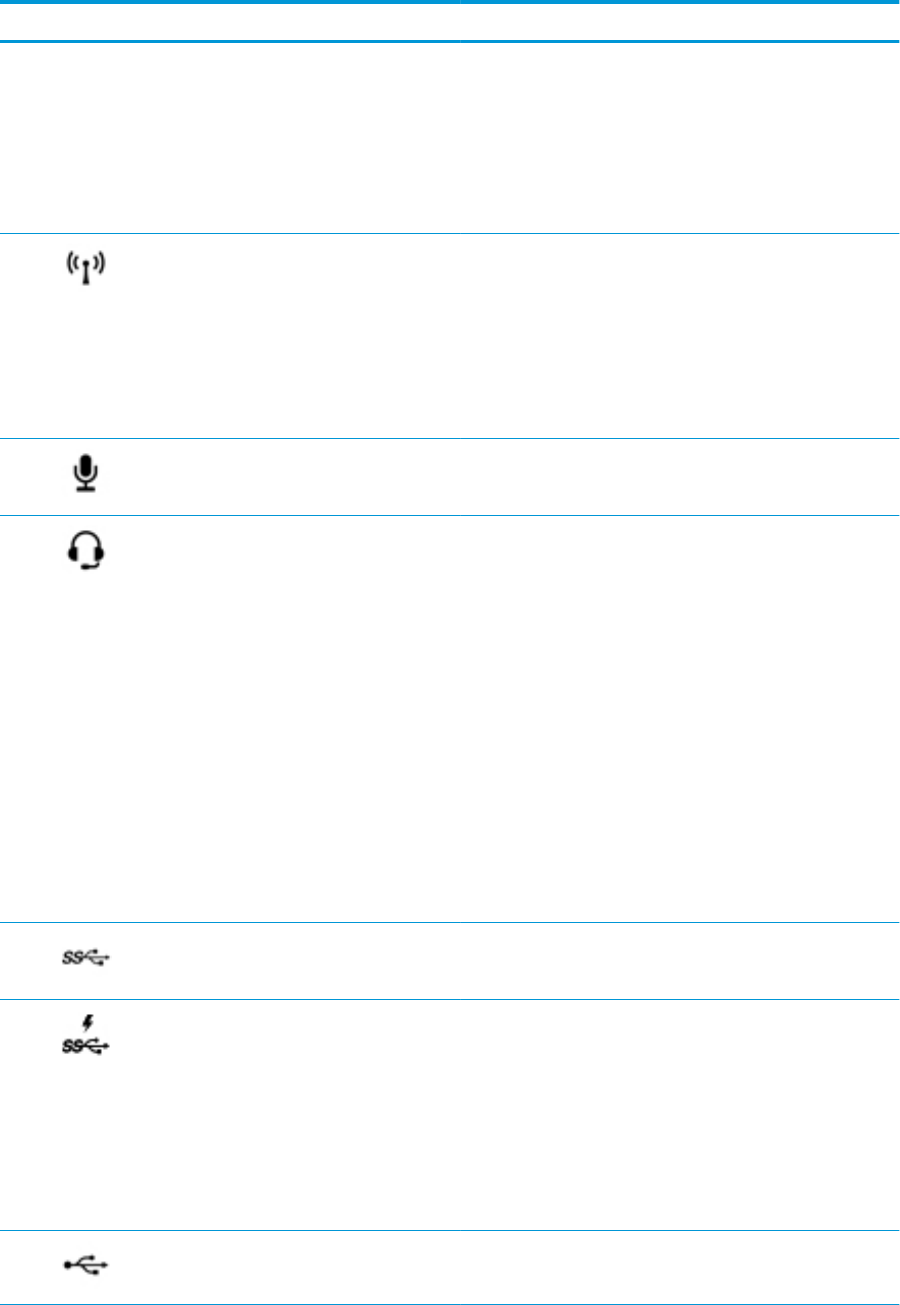
Компонент Описание
●
Мигает: компьютер находится в спящем режиме,
который позволяет сократить потребление энергии.
Компьютер выключает питание экрана и других
неиспользуемых компонентов.
●
Не светится: компьютер выключен или находится в
режиме гибернации. Гибернация – это режим
энергосбережения, при котором используется минимум
энергии.
(3) Индикатор беспроводной связи
●
Включено (мигает белым): включено встроенное
устройство беспроводной связи, например устройство
беспроводной локальной сети (WLAN) и/или Bluetooth®.
●
Не светится: все внутренние устройства беспроводной
связи выключены
ПРИМЕЧАНИЕ. На некоторых моделях индикатор
беспроводной связи светится желтым, когда все
соответствующие устройства отключены.
(4) Разъем аудиовхода (для микрофона) Используется для подключения дополнительного головного
микрофона, стереофонического или монофонического
микрофона.
(5) Комбинированный разъем аудиовыхода (для
наушников)/аудиовхода (для микрофона)
Подключение дополнительных стереодинамиков с внешним
питанием, обычных или вставных наушников, гарнитуры
или телевизионной акустической системы. а также
гарнитуры с микрофоном. Этот разъем не поддерживает
дополнительные автономные микрофоны.
ВНИМАНИЕ! Прежде чем надеть обычные или вставные
наушники либо гарнитуру, во избежание повреждения слуха
уменьшите громкость. Дополнительные сведения о
безопасности см. в разделе Уведомления о соответствии
нормам, требованиям к безопасности и охране
окружающей среды.
Чтобы просмотреть это руководство, выполните указанные
ниже действия.
▲
Выберите кнопку Пуск, Все приложения, Справка и
поддержка НР, а затем Документация HP.
ПРИМЕЧАНИЕ. При подключении устройства к разъему
динамики компьютера отключаются.
(6) Порт USB 3.0 Используется для подключения дополнительного USB-
устройства, например мыши, клавиатуры, внешнего
дисковода, принтера, сканера или USB-концентратора.
(7) Порт USB 3.0 с питанием (для зарядки) Используется для подключения дополнительного USB-
устройства, например мыши, клавиатуры, внешнего
дисковода, принтера, сканера или USB-концентратора.
Стандартные порты USB не поддерживают зарядку
некоторых устройств USB или выполняют ее при низком
токе. Для зарядки некоторых устройств необходимо
питание и, соответственно, зарядный порт
ПРИМЕЧАНИЕ. Порты USB для зарядки также позволяют
заряжать некоторые модели сотовых телефонов и плееров
MP3, даже если компьютер выключен.
(8) Порты USB Type-C (2) Подключение любых устройств с разъемом USB Type-C.
8 Глава 2 Знакомство с компьютером